Змест
Я павінен прызнацца: я шмат у чым спадзяюся на мыш, калі працую за камп'ютарам. Нават цяпер, калі я пішу гэты артыкул, адзіным інструментам, які я выкарыстоўваю, з'яўляецца клавіятура Mac, але я ўсё яшчэ прывык час ад часу рухаць пальцам, каб дакрануцца да мышы Apple. Гэта можа быць шкодная звычка; Мне проста цяжка змяніць.
Я выкарыстоўваю Magic Mouse 2, і з ёй ніколі не ўзнікала праблем. Але гэта было не так, калі я ўпершыню атрымаў яго больш за год таму. Я ўсхвалявана адкрыў яго, уключыў і спалучыў са сваім Mac, але выявіў, што ён не пракручваецца ўверх і ўніз.

Прычына? Карацей кажучы, прылада была несумяшчальная з версіяй macOS, на якой працаваў мой MacBook Pro. Праблема была вырашана пасля таго, як я патраціў некалькі гадзін на абнаўленне Mac да больш новай macOS.
Гэта толькі адна з праблем, з якімі я сутыкнуўся з маёй Magic Mouse. Я сутыкнуўся з мноствам іншых праблем, асабліва калі я выкарыстоўваў Magic Mouse на сваім ПК (HP Pavilion, Windows 10).
У гэтым кіраўніцтве я разбіваю ўсе праблемы, звязаныя з тым, што Magic Mouse не падключаецца або не працуе, на розныя сцэнарыі, а таксама звязаныя рашэнні па выпраўленні. Спадзяюся, вы знойдзеце іх карыснымі.
Magic Mouse не працуе ў macOS
Праблема 1: Як падключыць Magic Mouse да Mac у першы раз
Гэта даволі проста, паглядзіце гэта 2-хвіліннае відэа на YouTube, каб даведацца, як.
Праблема 2: Magic Mouse не падключаецца або спалучаецца
Перш за ўсё, пераканайцеся, што ваша бесправадная мышпераключыўся. Таксама пераканайцеся, што Bluetooth на вашым Mac уключаны. Затым перамесціце мыш або націсніце, каб націснуць. Гэта часта прыводзіць прыладу ў рэжым сну. Калі гэта не спрацуе, перазапусціце ваш Mac.
Калі гэта ўсё яшчэ не дапамагае, магчыма, батарэя вашай мышы разрадзілася. Зарадзіце яго на працягу некалькіх хвілін (або заменіце батарэйкі АА на новыя, калі вы карыстаецеся традыцыйнай Magic Mouse 1) і паўтарыце спробу.
Заўвага: калі вы падобныя на мяне і імкнецеся перавесці перамыкач мышы ў становішча “ выключаны» пасля выключэння майго Mac дзеля эканоміі батарэі, не забудзьцеся перавесці перамыкач у становішча «ўключана», перш чым запускаць машыну Mac. Шмат разоў, калі я ўключаў перамыкач у непадыходны час, я наогул не мог знайсці або выкарыстаць мыш, і мне даводзілася перазагружаць Mac.
Праблема 3: Magic Mouse One Finger Scroll Doesn' t Праца
Гэтая праблема некаторы час мяне раздражняла. Мая Magic Mouse 2 была паспяхова падключана да майго Mac, і я мог без праблем перамяшчаць курсор мышы, але функцыя пракруткі зусім не працавала. Я не мог пракручваць уверх, уніз, улева або ўправа адным пальцам.
Ну, аказалася, што вінаватым была OS X Yosemite, якая змяшчае найгоршыя памылкі, звязаныя з Wi-Fi, Bluetooth і Apple Пошта. Каб даведацца, якая macOS працуе на вашым Mac, націсніце лагатып Apple у левым верхнім куце і выберыце Пра гэты Mac .
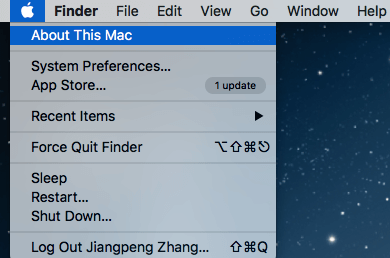
Рашэнне? Абнавіцеся да больш новай версіі macOS. Я паспрабаваў, і праблема знікла.
Выпуск 4: МагіяМыш пастаянна адключаецца або завісае на Mac
Гэта здарылася і са мной, і аказалася, што батарэя маёй мышы разрадзілася. Пасля падзарадкі праблема больш не ўзнікала. Аднак пасля прагляду гэтай дыскусіі Apple некаторыя іншыя карыстальнікі Apple таксама ўнеслі іншыя выпраўленні. Я абагульніў іх тут, парадак заснаваны на лёгкасці ўкаранення:
- Зарадзіце акумулятар мышы.
- Адключыце іншыя перыферыйныя прылады, затым перамясціце мыш бліжэй да Mac на некаторы час больш моцны сігнал.
- Адключыце мыш і адрамантуйце яе. Калі магчыма, перайменуйце прыладу.
- Скіньце NVRAM. Глядзіце гэты пост службы падтрымкі Apple, каб даведацца, як гэта зрабіць.
Праблема 5: Як наладзіць параметры мышы
Калі вы хочаце наладзіць хуткасць адсочвання мышы, уключыце пстрычку правай кнопкай мышы, дадайце больш жэстаў , і г.д., Mouse Preferences гэта тое месца, куды трэба пайсці. Тут вы можаце наладзіць свае перавагі з дапамогай інтуітыўна зразумелых дэманстрацый Apple, паказаных справа.
Націсніце на лагатып Apple у левым верхнім куце, затым Сістэмныя налады і націсніце Мыш .
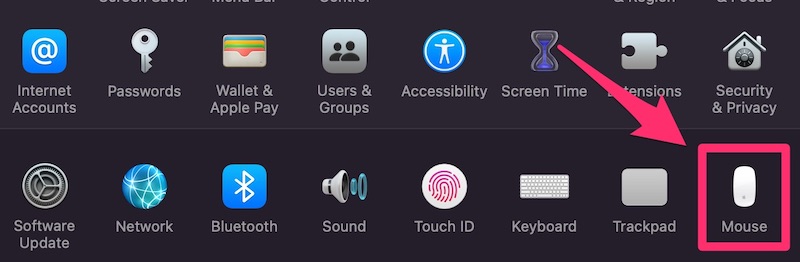
З'явіцца такое новае акно. Цяпер выберыце ўсё, што вы хочаце змяніць, і гэта неадкладна ўступіць у сілу.
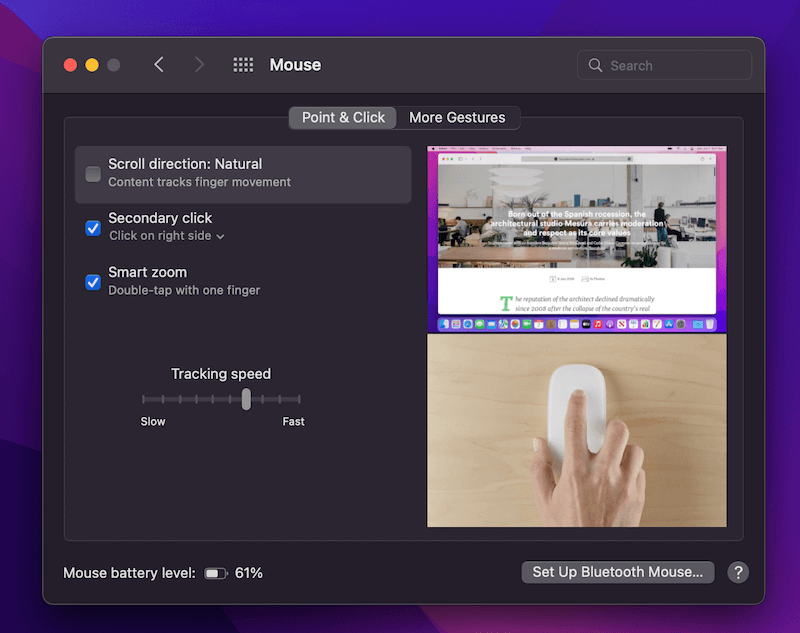
Magic Mouse не падключаецца ў Windows
Адмова ад адказнасці: наступныя праблемы заснаваныя выключна на маіх назіраннях і вопыт выкарыстання Magic Mouse на маім ноўтбуку HP Pavilion (Windows 10). Мне яшчэ трэба будзе праверыць гэта з Windows 7 або 8.1, або пакульз дапамогай Windows на Mac праз BootCamp або праграмнае забеспячэнне віртуальнай машыны. Такім чынам, некаторыя рашэнні могуць не працаваць з вашым ПК.
Праблема 6: Як спалучыць Magic Mouse з Windows 10
Крок 1: Знайдзіце значок Bluetooth на панэлі задач у правым ніжнім куце. Калі ён там не адлюстроўваецца, праглядзіце гэта абмеркаванне, каб даведацца, як яго ўключыць. Пстрыкніце па ім правай кнопкай мышы і выберыце «Дадаць прыладу Bluetooth».

Крок 2: Знайдзіце сваю Magic Mouse і націсніце, каб спалучыць яе. Пераканайцеся, што вы ўключылі Bluetooth, і перасуньце пераключальнік мышы ў становішча «ўключана». Паколькі я ўжо спалучыў мыш, цяпер яна паказвае «Выдаліць прыладу».
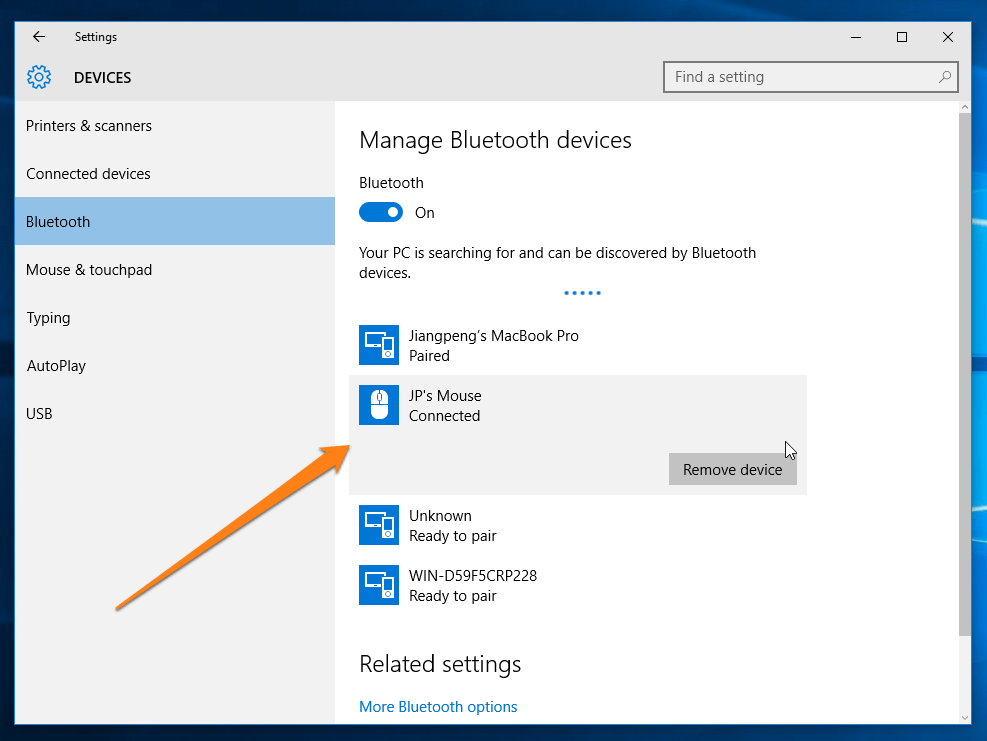
Крок 3: Выконвайце астатнія інструкцыі, якія правядзе ваш ПК, затым пачакайце некалькі секунд. Цяпер вы павінны мець магчымасць карыстацца мышкай.
Праблема 7: Magic Mouse не пракручваецца ў Windows 10
Каб яна працавала, вам трэба будзе ўсталяваць некалькі драйвераў.
Калі вы ўсталявалі Windows 10 праз BootCamp на вашым Mac , Apple прапануе праграмнае забеспячэнне падтрымкі Boot Camp (драйверы для Windows), даступнае тут. Націсніце сінюю кнопку, каб загрузіць драйверы (памерам 882 МБ). Затым выконвайце інструкцыі ў гэтым відэа, каб правільна іх усталяваць:
Калі вы падобныя на мяне і карыстаецеся Windows 10 на ПК , вы можаце загрузіць гэтыя два драйвера ( AppleBluetoothInstaller64 & AppleWirelessMouse64) з гэтага форуму. Пасля іх усталёўкі на маім Windows 10 на базе HP, функцыя пракруткі Magic Mouseпрацуе надзвычай добра.
Я таксама паспрабаваў іншы інструмент пад назвай Magic Utilities. Гэта таксама добра спрацавала, але гэта камерцыйная праграма, якая прапануе 28-дзённую бясплатную пробную версію. Пасля заканчэння пробнага перыяду вам трэба будзе плаціць 14,9 долараў у год за падпіску. Такім чынам, у выпадку, калі бясплатныя драйверы вышэй не працуюць, Magic Utilities - добры варыянт.
Праблема 8: Як наладзіць Magic Mouse у Windows 10
Калі вы адчуваеце, што пракрутка не працуе не плаўна, пстрычка правай кнопкай мышы не працуе, хуткасць паказальніка занадта высокая або павольная, або вы хочаце пераключыць правую руку на левую ці наадварот і г.д., вы можаце змяніць гэта ў Уласцівасці мышы .
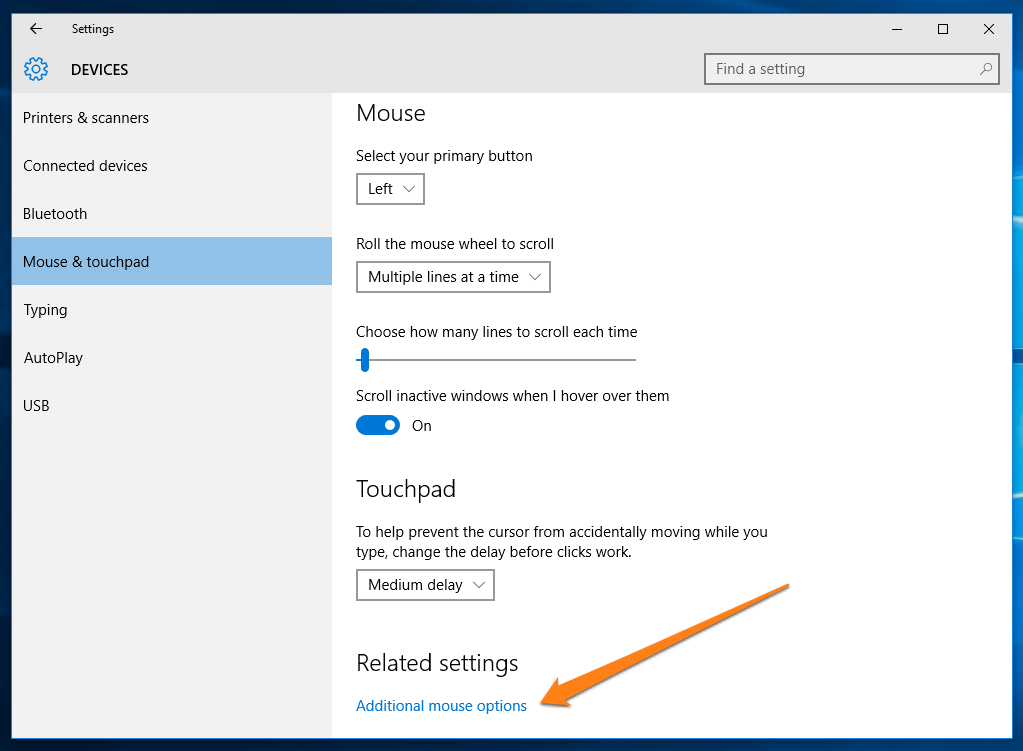
У тым жа акне налад прылады (гл. Праблему 1) у раздзеле «Звязаныя налады» націсніце «Дадатковыя параметры мышы». Адкрыецца новае акно. Цяпер перайдзіце да розных укладак (Кнопкі, Паказальнікі, Кола і г.д.), каб унесці патрэбныя змены. Не забудзьцеся націснуць «ОК», каб захаваць налады.
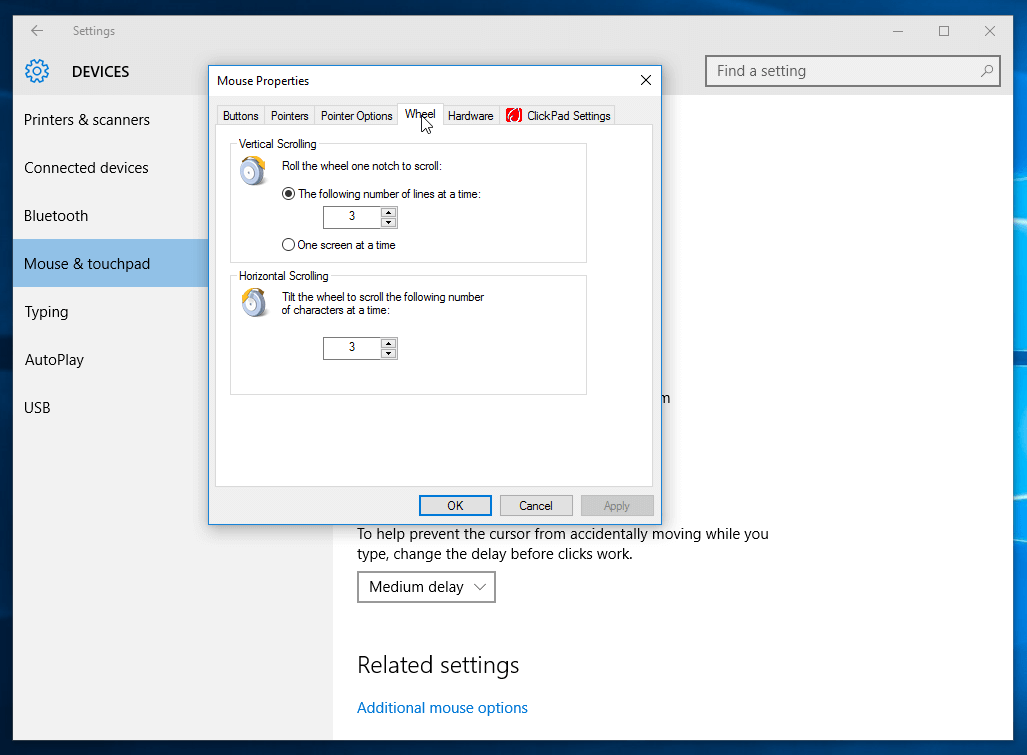
Заключныя словы
Гэта ўсе праблемы і рашэнні, якімі я хацеў бы падзяліцца з вамі адносна выкарыстання Magic Mouse на Mac або ПК. Калі вы лічыце гэтае кіраўніцтва карысным, калі ласка, падзяліцеся ім.
Калі ў вас узнікла іншая праблема, якую я тут не разглядаў, дайце мне ведаць, пакінуўшы каментарый ніжэй.

